キーワードでファイルを探して開く軽快なランチャ「O2Handler」
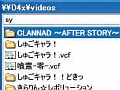 目的のアプリやファイルをキー操作で素早く開くコマンド入力型ランチャ「O2Handler」は、「netrun」なら「netr」や「ntr」のように、項目名の一部を省略しても検索できるので、最小の入力でアプリやファイルを呼び出せるぞ。
目的のアプリやファイルをキー操作で素早く開くコマンド入力型ランチャ「O2Handler」は、「netrun」なら「netr」や「ntr」のように、項目名の一部を省略しても検索できるので、最小の入力でアプリやファイルを呼び出せるぞ。
また、フォルダを登録しておけば、スペースキーでフォルダ内のファイルを一覧表示して、キーワードで検索して開くこともできる。この機能を使えば、大量のファイルが放り込んであるフォルダからも、素早く目的のファイルを見つけて開くことができるぞ。ほかにも、日本語のファイル名をローマ字で検索できる機能や、画像のサムネイルを表示する機能など、独特の機能が多数搭載されている。コマンドラインランチャになじみのない人も、騙されたと思ってぜひ一度試してみてほしい。
■O2Handlerでよく使うファイルを素早く開く
| O2Handler | ||
| 作者:Frozen | ||
タスクトレイアイコンの右クリックメニュー「設定」で設定画面を開く。「全般」タブでは、検索ウインドウを表示するキーの設定などを行える
「検索」タブでは「読み仮名検索」の「動作モード」を「古いIME」に設定しておこう
「表示」で「プレビュー表示」をオンにしておくと、画像のサムネイル表示が有効になる
トレイメニューの「コマンド一覧」でコマンド一覧の管理画面を開き、登録したいファイルやフォルダをドロップしよう
設定したホットキーでO2Handlerの画面を呼び出せる。キーワードを入力すると、その文字を含む登録項目がリスト表示される。目当ての項目が見つかったら、上下キーで選択して「Enter」キーで開こう
フォルダ項目を選択した状態でスペースキーを押すと、そのフォルダの中のファイルが一覧表示され、キー入力で絞り込める。このように、日本語の項目もローマ字入力で検索可能だ。なお、登録項目からの検索に戻るには、「Tab」キーを押せばいい
画像ファイルのあるフォルダでは、このようにウインドウの上に画像のサムネイルが表示されるぞ
■ウェブページもリンク検索機能で超速検索!
「O2Handler」の特徴的な機能の1つに、フォルダ内のファイルを一覧表示するのと同じ感覚で、ウェブページ内のリンクを一覧表示して、選択したリンクを開けるという機能がある。よく利用するサイトの目次などのページを登録しておいて、リンク先一覧からページを開けば、ブラウザで目次ページを開いてからリンクを探してクリックするよりも圧倒的に素早く、目的のページを開くことができるぞ。
コマンド一覧にブラウザのアドレスバーアイコンなどをドラッグ&ドロップして、ウェブページ項目を登録しよう
登録したウェブページ項目を選択したら、フォルダのときと同じようにスペースキーを押す
ページ内のリンクが一覧表示され、キーワードで絞り込んで開けるぞ。スペースキーを押せば、さらにリンク先のページのリンク一覧を表示することも可能だ
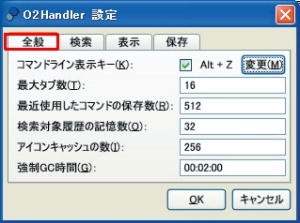
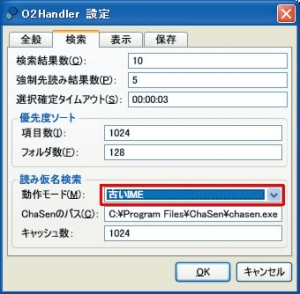
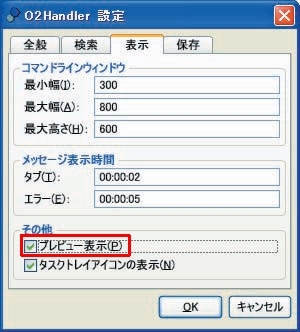
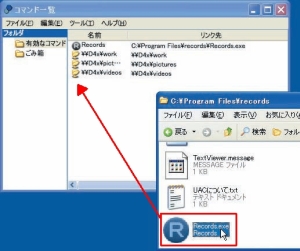
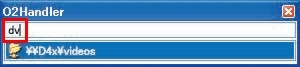
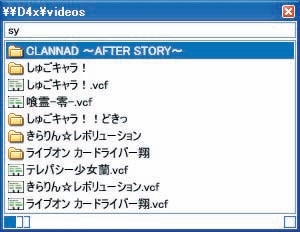
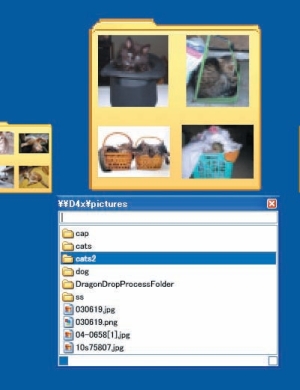
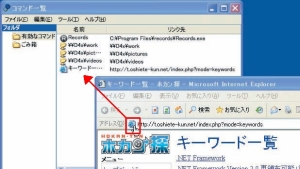
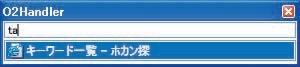
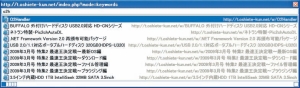
 全世界1,000万以上ダウンロード超え!水分補給サポートアプリ最新作『Plant Nanny 2 - 植物ナニー2』が11/1より日本先行配信開始中
全世界1,000万以上ダウンロード超え!水分補給サポートアプリ最新作『Plant Nanny 2 - 植物ナニー2』が11/1より日本先行配信開始中 たこ焼きの洞窟にかき氷の山!散歩を習慣化する惑星探索ゲーム『Walkr』がアップデート配信&6/28までアイテムセール開始!
たこ焼きの洞窟にかき氷の山!散歩を習慣化する惑星探索ゲーム『Walkr』がアップデート配信&6/28までアイテムセール開始! 【まとめ】仮想通貨ビットコインで国内・海外問わず自由に決済や買い物ができる販売サイトを立ち上げる
【まとめ】仮想通貨ビットコインで国内・海外問わず自由に決済や買い物ができる販売サイトを立ち上げる 日本語入力時に思ったような変換候補がなかなか出ない。どうすればちゃんと文章を入力できるの?
日本語入力時に思ったような変換候補がなかなか出ない。どうすればちゃんと文章を入力できるの? IMEの変更を忘れて半角英数で書き出すミスは有効/無効のカーソル表示で防ごう
IMEの変更を忘れて半角英数で書き出すミスは有効/無効のカーソル表示で防ごう ウイルス対策ソフトって性能差あるの?無料で一番安全なセキュリティチェックの方法を教えて
ウイルス対策ソフトって性能差あるの?無料で一番安全なセキュリティチェックの方法を教えて あなたの非モテ度は何パーセント? えがちゃんの診断サービス
あなたの非モテ度は何パーセント? えがちゃんの診断サービス 注釈を追加できる電子書籍時代のPDFリーダー「Nitro Reader」
注釈を追加できる電子書籍時代のPDFリーダー「Nitro Reader」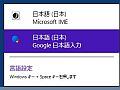 日本語入力のつもりが半角英数字に…IMEの切り替え忘れを防ぐ補助ツール
日本語入力のつもりが半角英数字に…IMEの切り替え忘れを防ぐ補助ツール
